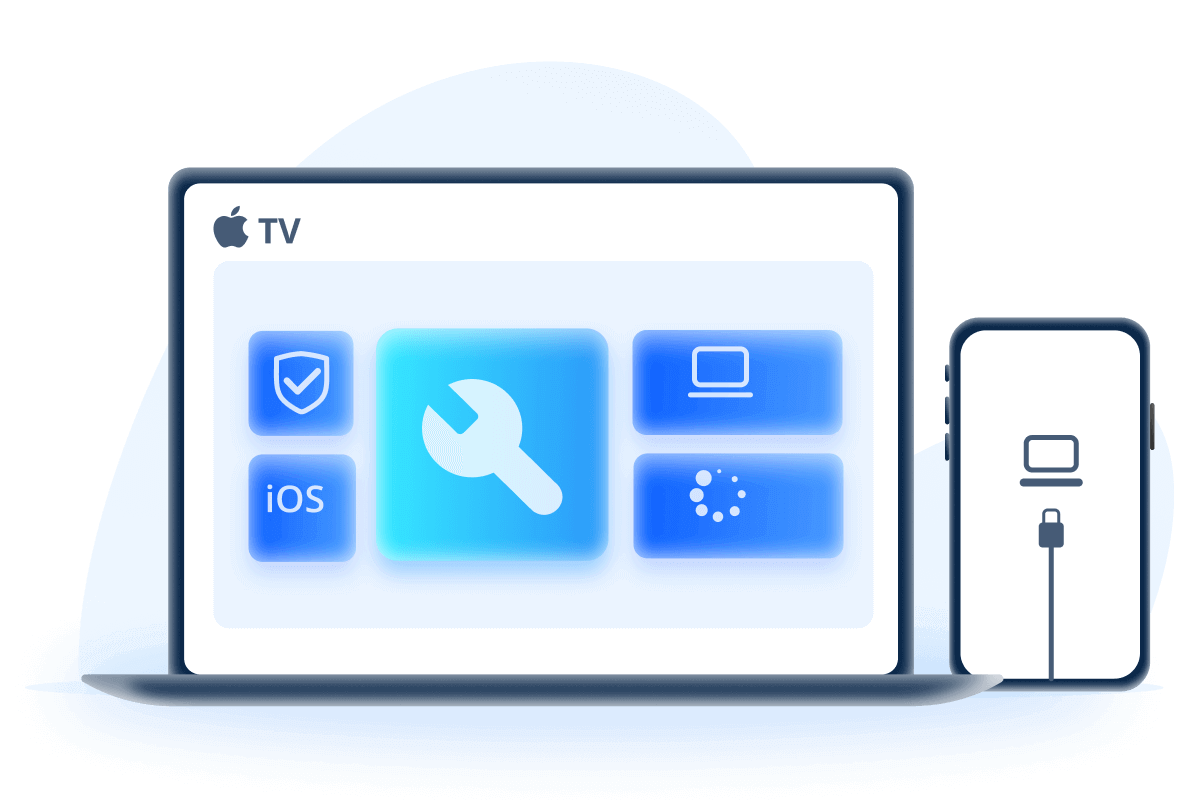Para evitar la pérdida de datos, siempre es recomendable hacer una copia de seguridad del iPhone periodicamente. Por tanto, en este tutorial te mostraremos cómo hacer copia de seguridad iPhone, algo extremadamente necesario.
Cómo hacer copia de seguridad de iPhone (iOS 18/17/16/15/14)
Para hacer copia de seguridad de iPhone, Apple ofrece 2 formas gratuitas cuales son iCloud y iTunes. Además, hay herramientas para realizar copia de seguridad de iPhone a PC sin ocupar almacenamiento de móviles y soporta restaurar datos a iPhone en 1 clic. ¡Vamos a ver!
1Hacer copia de seguridad de iPhone con iCloud
En este caso, para hacer una copia de seguridad de tu iPhone antes de actualizar, será necesario seguir este procedimiento muy sencillo:
Paso 1. En tu iPhone, ingresa en Ajustes > iCloud > Copia en iCloud.
Paso 2. Activa la función "Copia en iCloud". De esta manera, cuando tu iPhone esté bloqueado, y también enchufado a una toma de corriente y conectado a una red de WiFi, iCluod comenzará a realizar la copia de seguridad de manera automática.
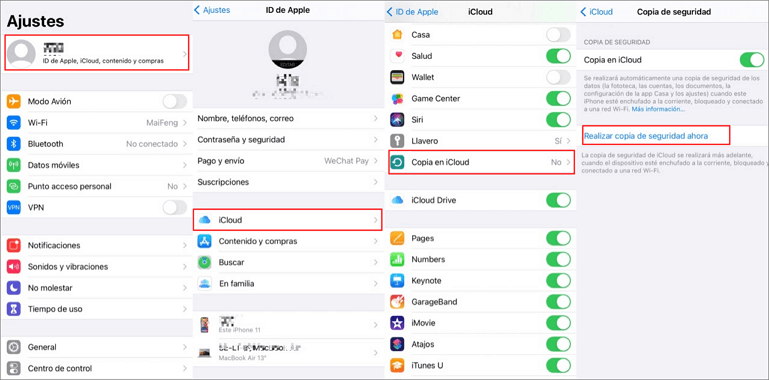
Paso 3. Si quieres forzar la copia de seguridad para que se haga "manualmente", puedes presionar el botón "Realizar copia de seguridad ahora".
Con estos simples pasos podrás tener la copia de seguridad de tu iPhone disponible en iCloud antes de actualizar. Pero si por alguna razón esto te resultara imposible, también tienes otra alternativa para realizar tus copias de seguridad.
2Cómo hacer respaldo de iPhone con iTunes
Si necesitas hacer la copia de seguridad del iPhone antes de una actualización, utilizando la herramienta de iTunes, entonces deberás seguir este procedimiento:
Paso 1. Conecta el iPhone a tu computadora mediante el cable de datos correspondiente.
Paso 2. Luego de ejecutar iTunes, toca el botón iPhone que está ubicado en el extremo superior izquierdo de la pantalla.
Paso 3. Toca la opción Resumen.
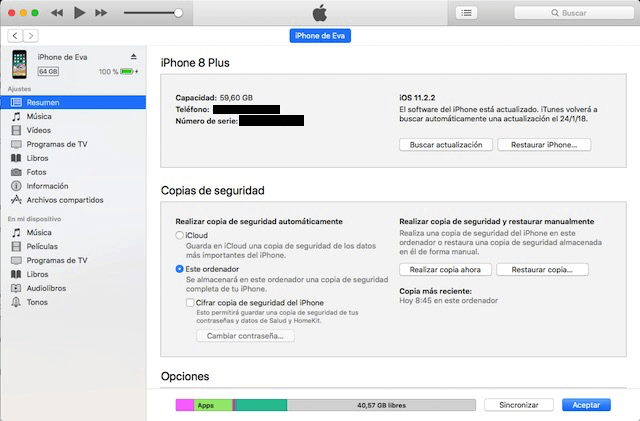
Paso 4. Haz un clic sobre "Realizar copia ahora" (el botón se encuentra ubicado dentro en el menú de "Copias de Seguridad").
Paso 5. Si así lo deseas, podrás encriptar tus copias de seguridad de modo que sean inaccesibles para otras personas. Para hacerlo, presiona en "Cifrar copia de seguridad local" y establece una contraseña tocando "Definir contraseña".
3Hacer copia de seguridad iPhone a PC con Fixppo
iMyFone Fixppo es una herramienta para hacer respaldo de iPhone en PC con más facilidad. Tiene funciones de "Respaldar de iPhone a PC en 1 clic" y "Restaurar copia de seguridad a iPhone en 1 clic". Te ayuda en respladar iPhone rápido sin ocupar espacio de almacenamiento de tu dispositivo.
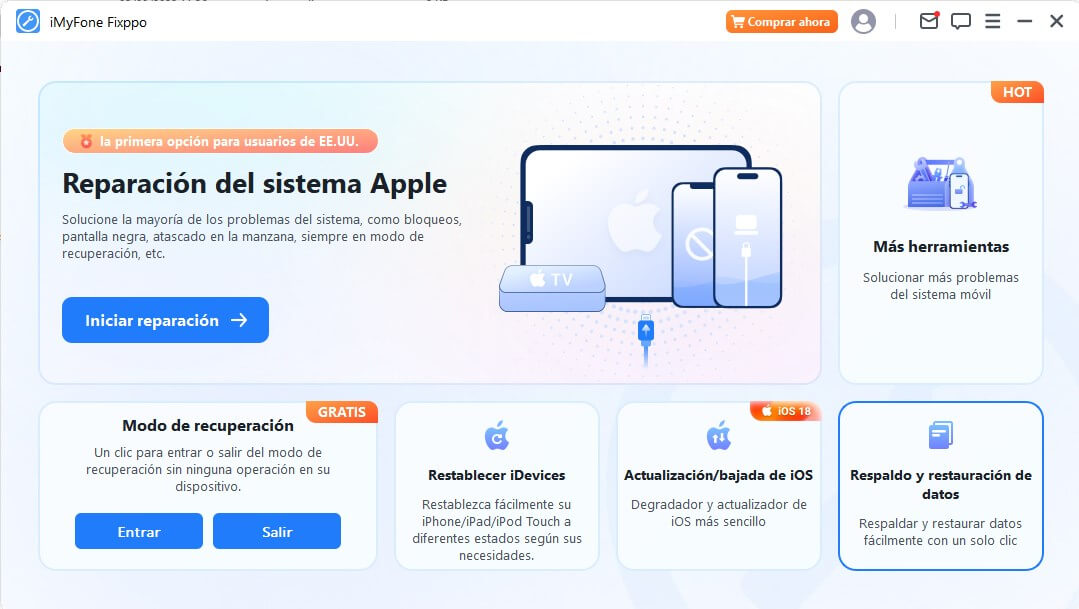
Características de Fixppo:
- 1. Realizar copia de seguridad iPhone en PC con 1 solo clic, sin perder datos, sin ocupar espacio de móviles ni nube.
- 2. Soporta restaurar respaldo a iPhone con 1 clic.
- 3. Admite restablecer iPhone fácilmente después de respaldar iPhone.
- 4. Si quieres actualizar a iOS 18 o degradar iOS, te lo ayuda también.
- 5. Te arregla más de 150 problemas de iOS.
[Paso a Paso] ¿Cómo hacer un respaldo completo de iPhone en PC?
Paso 1.Al instalar Fixppo haciendo clic en "Probar Gratis" arriba, haz clic en "Respaldo y restauración de datos". Y seleccionar "Respaldar datos".
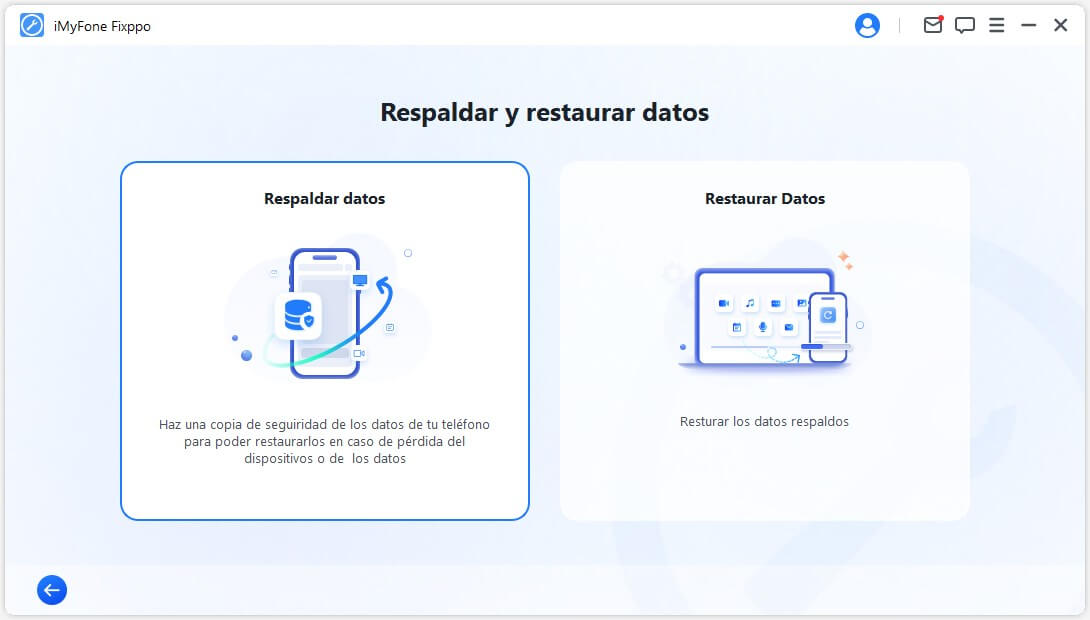
Paso 2.Conecta tu iPhone a la computadora con cable USB.
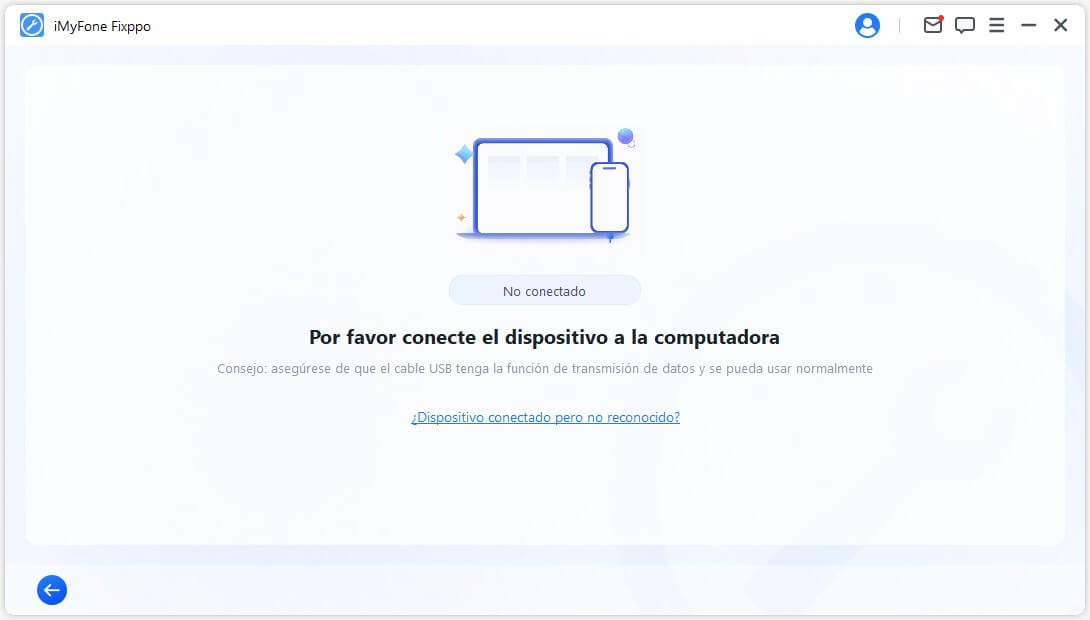
Paso 3.Verás una interfaz de "backing up files", espera a que termine el proceso.
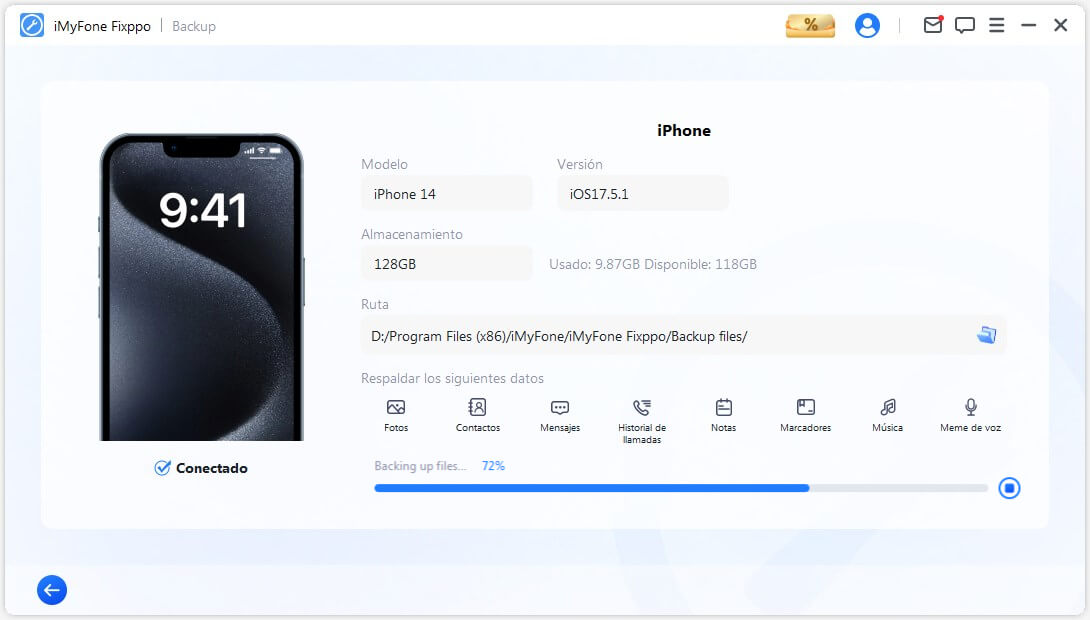
Paso 4.Ahora tiene los datos de iPhone respaldados en PC. Puedes ver los resplados fácilmente haciendo clic en la "interfaz de restauración de datos".
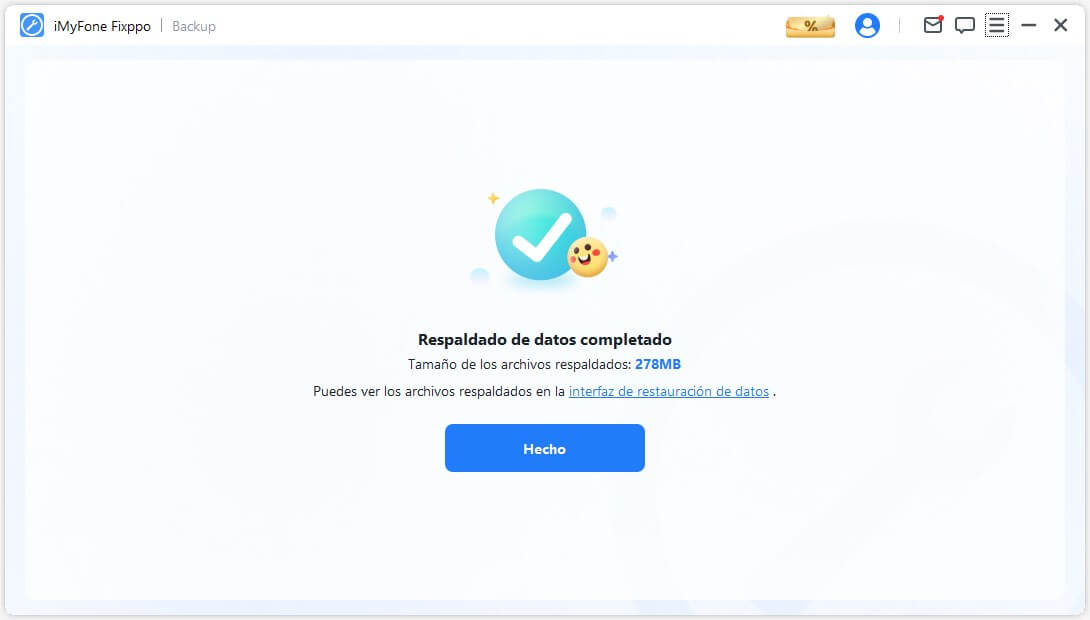
[Video tutorial] Hacer copia de seguridad de iPhone fácil
Truco. Restaurar copia de seguridad iPhone
Si necesitas restaurar cualquiera de tus copias de seguridad, luego de haber actualizado tu iPhone a iOS 18, con la mejor herramienta de recuperación iOS - iMyFone D-Back podrás hacerlo de manera muy simple en un abrir y cerrar de ojos. Es una mejor alternativa de iCloud e iTunes, que te permite restaurar archivos de iPhone seleccionando cualquier tipo de archivos que quieras.
Para restaurar una copia de seguridad almacenada en iCloud deberás seguir estos pasos:
Paso 1. Instala y ejecuta la aplicación iMyFone D-Back.
Paso 2. Conecta el iPhone actualizado a tu computadora utilizando el cable de datos correspondiente.
Paso 3. Selecciona el módulo Recuperar desde iCloud y luego haz clic en iCloud.
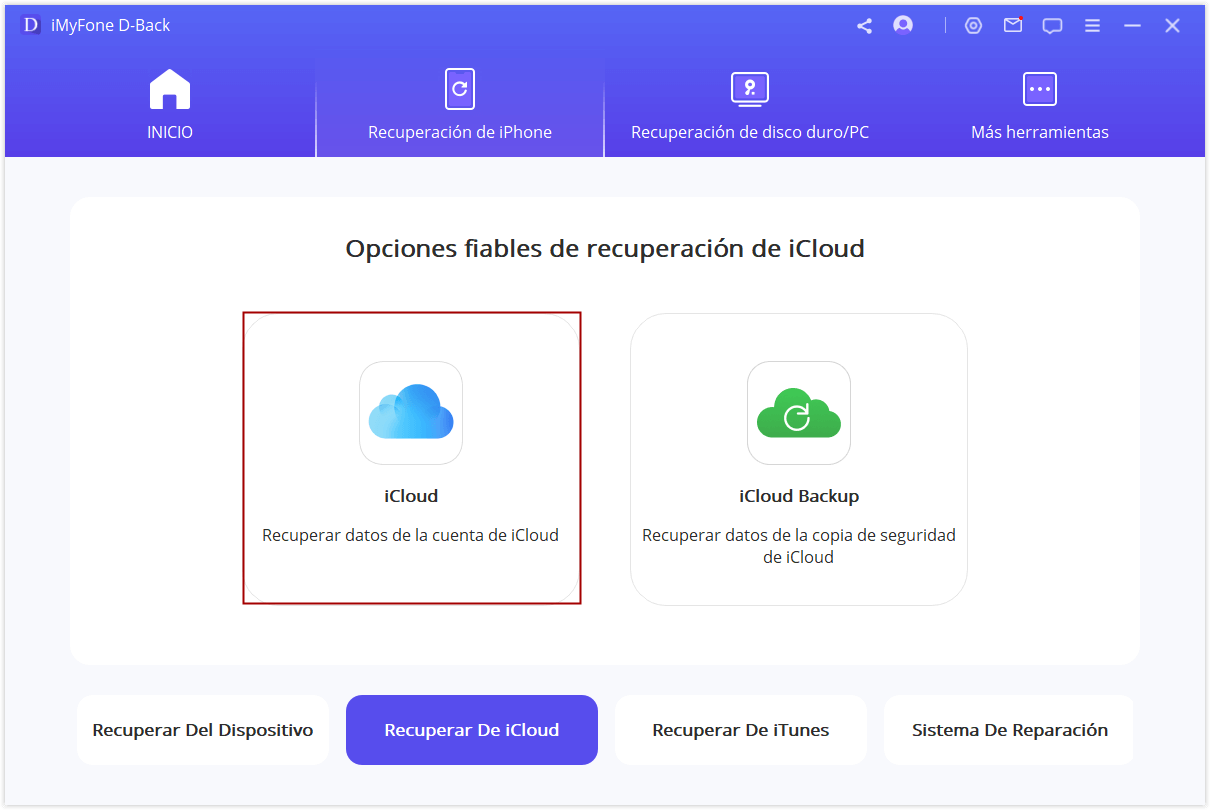
Paso 4. Iniciar tu cuenta de iCloud.
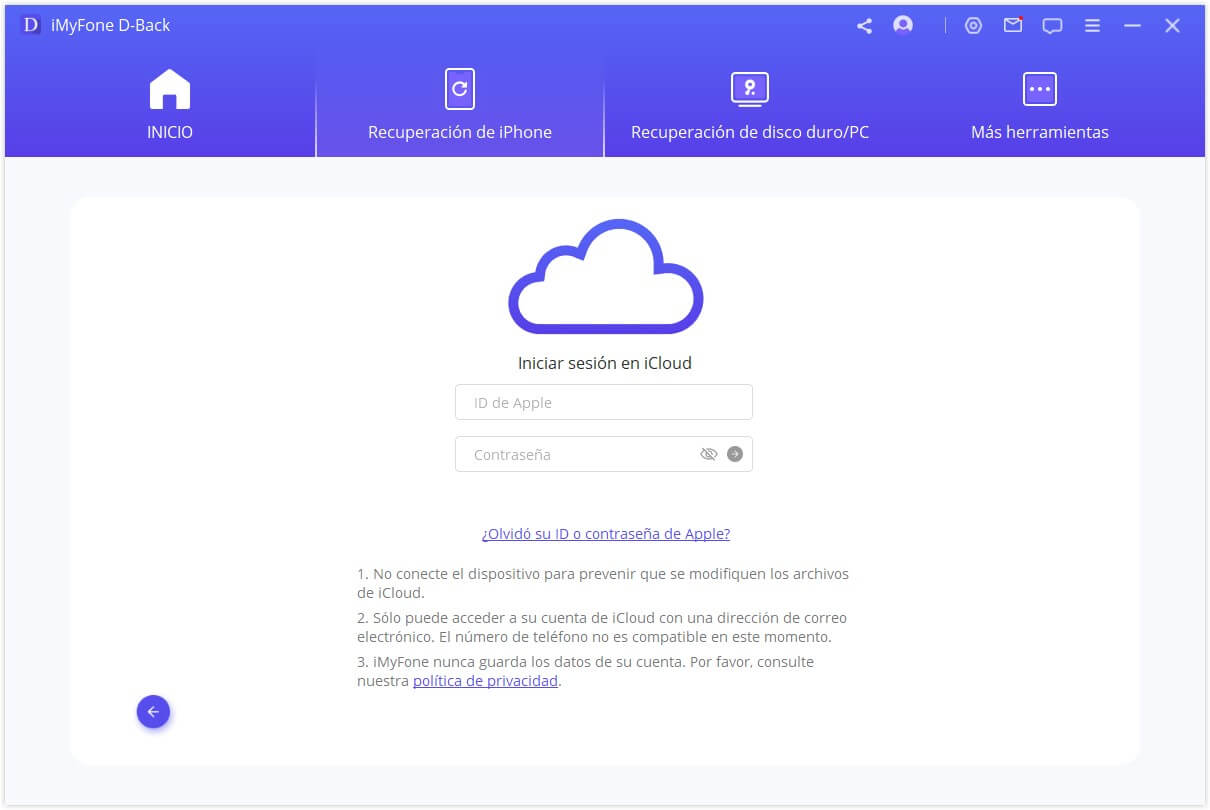
Paso 5. Elija una categoría de documentos para restaurar o toda la copia de seguridad de iCloud como tu quieras,y luego haga clic en Escanear.
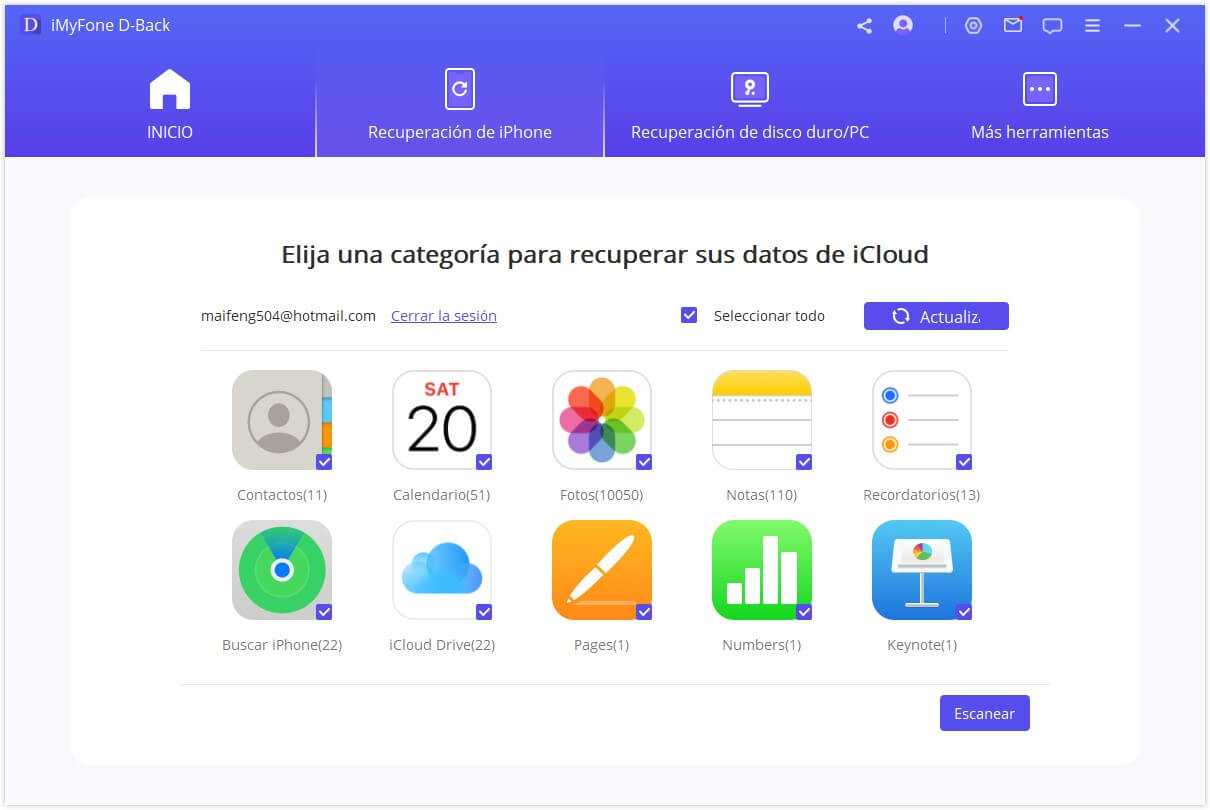
Paso 6. El software va a escanerar automáticamente la copia de seguridad de iCloud, y luego haga clic en Recuperar.
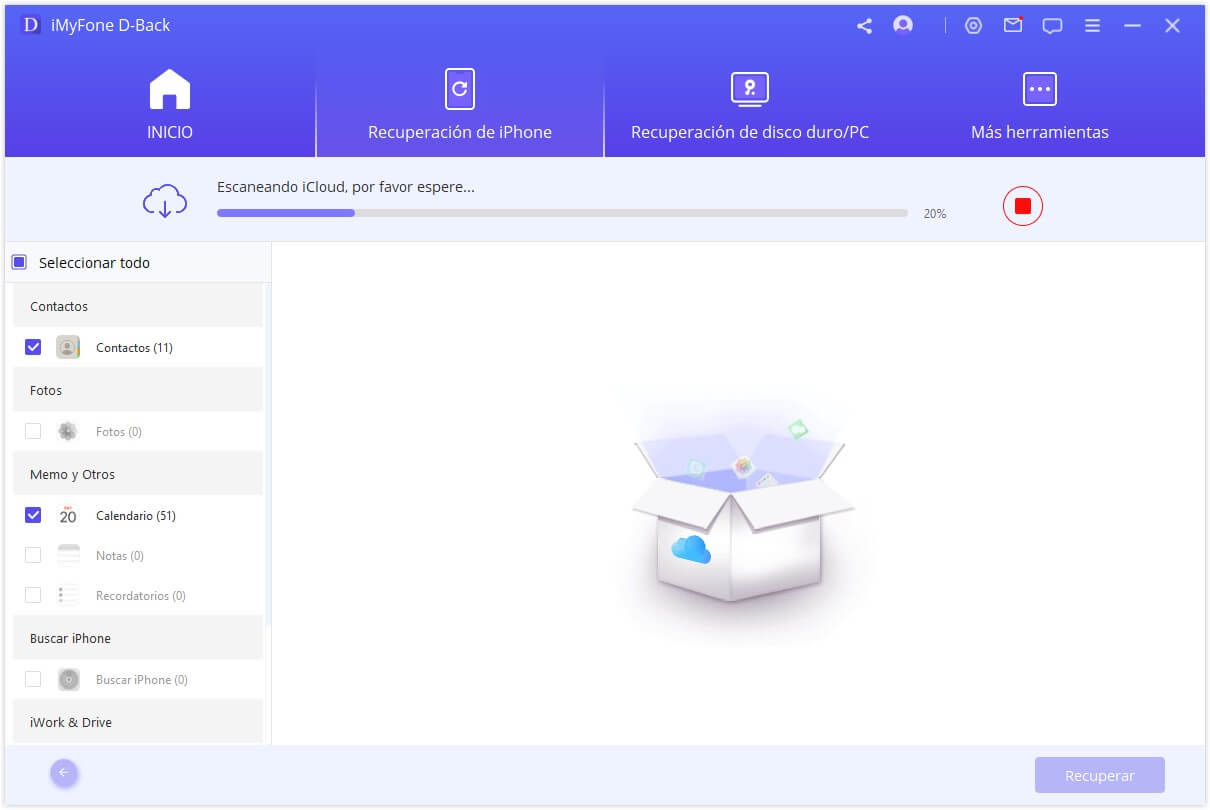
Con estos pasos habrás logrado restaurar copia de seguridad de iPhone. La herramienta D-Back fue desarrollada especialmente para que todos los usuarios de iOS 9 - iOS 18 puedan recuperar sus datos directamente desde iCloud, y también para que puedan sincronizarlos fácilmente desde la copia de seguridad directamente al iPhone.
Conclusión
En este artículo intento explicar cómo hacer una copia de seguridad de iPhone antes de actualizar a iOS 18, tienes 3 formas para seleccionar. Entre todas, la más recomendable para mi es iMyFone Fixppo, una excelente herramienta para reapldar iPhone en PC y restaurar todos los datos valiosos de tu dispositivo en un clic.